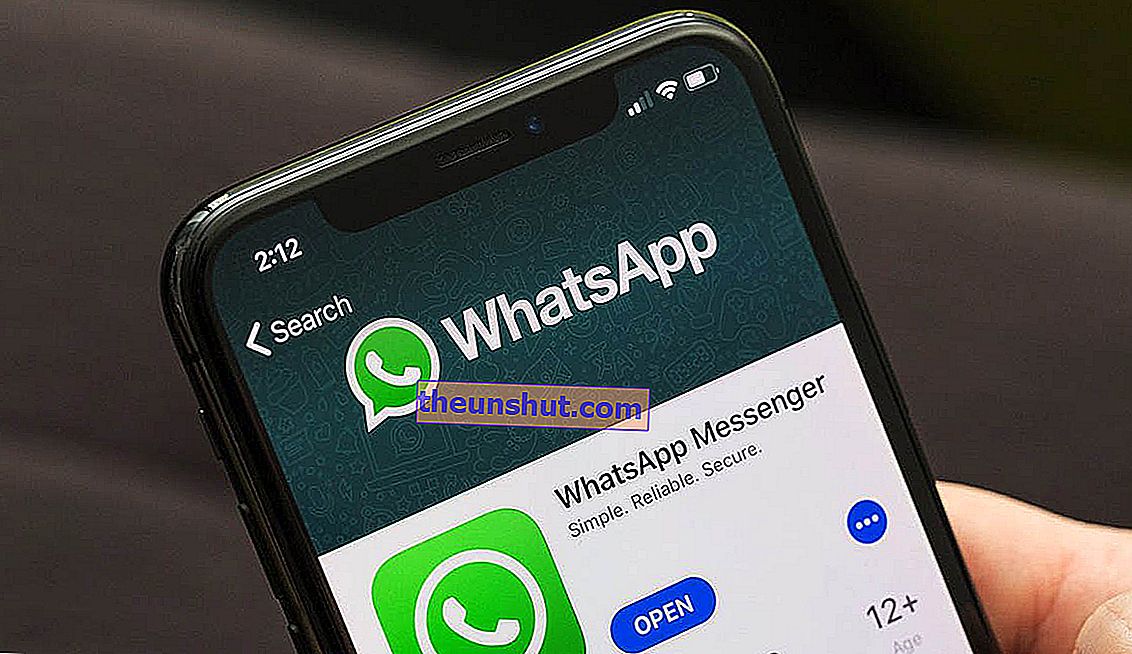
WhatsApp е приложение, което е станало от съществено значение за повечето потребители. В този пост ние обясняваме как можете да инсталирате WhatsApp на вашия компютър, за да можете да използвате приложението по-удобно и без да се налага да прибягвате до вашия смартфон.
На първо място, трябва да се изясни, че приложението WhatsApp на компютър ще служи като връзка със смартфона , тъй като ще продължи да зависи от него, за да функционира. След като това бъде изяснено, вече можем да видим двата най-добри начина за инсталиране на WhatsApp в Windows 10.
Инсталирайте WhatsApp с помощта на пряк път на Chrome
Този прост трик се основава на WhatsApp Web и способността на браузъра Chrome да използва PWA приложения. Уеб услугата WhatsApp излезе на пазара в края на 2015 г. и оттогава тя се използва от милиони хора всеки ден
Първата стъпка ще бъде да влезете в уебсайта на WhatsApp и да се свържете с нашия смартфон. За целта трябва просто да сканираме QR кода, който ще се появи на екрана. След като свързахме мобилния си телефон с WhatsApp Web, вече можем да използваме услугата за съобщения от нашия компютър.
Имайте предвид, че всички данни се синхронизират със смартфона , така че трябва да са в една и съща WiFi мрежа, за да можете да ги използвате.
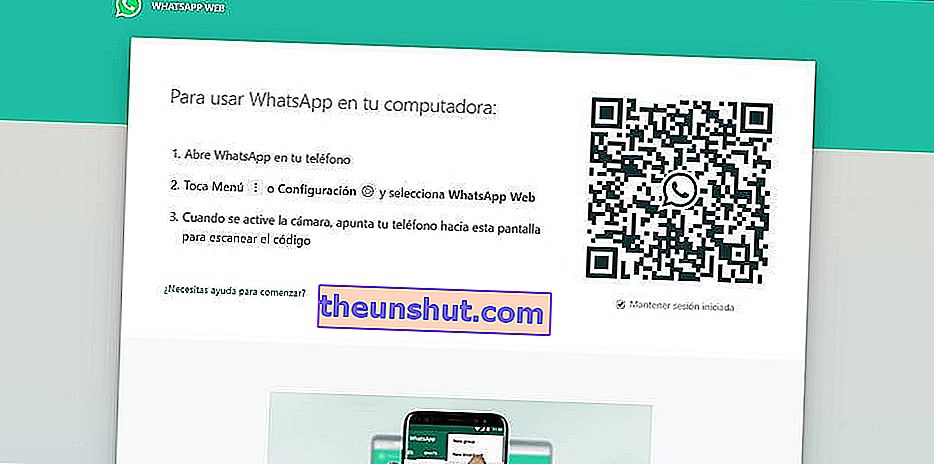
След като влезем, трябва да създадем пряк път към уеб приложението WhatsApp . Можете да го направите много лесно от менюто под формата на три точки в горния десен ъгъл на Chrome.
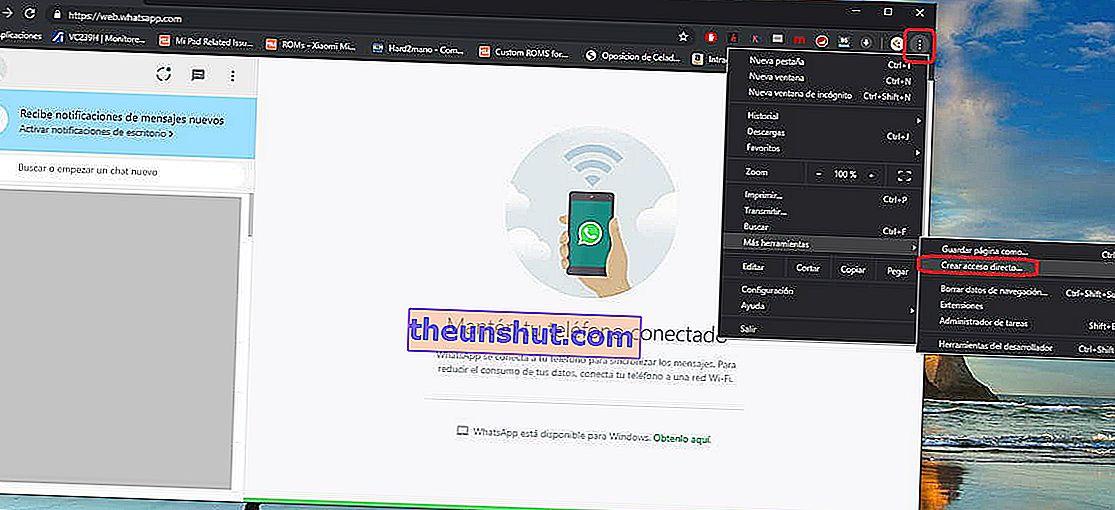
Препоръчително е да проверите опцията за стартиране в отделен прозорец . По този начин WhatsApp ще работи като независим процес от Chrome и ще можете да го използвате, без да се налага първо да отваряте браузъра.
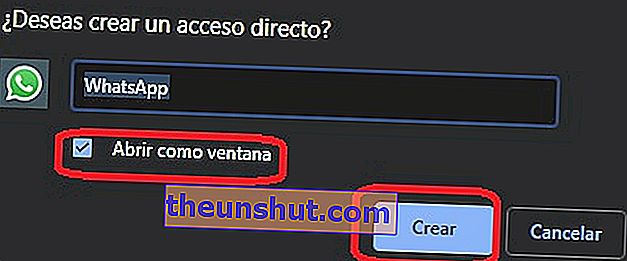
След това ще имате WhatsApp web, работещ като PWA приложение над Windows 10. Можете да получите достъп до приложението от стартовото меню на Windows 10.
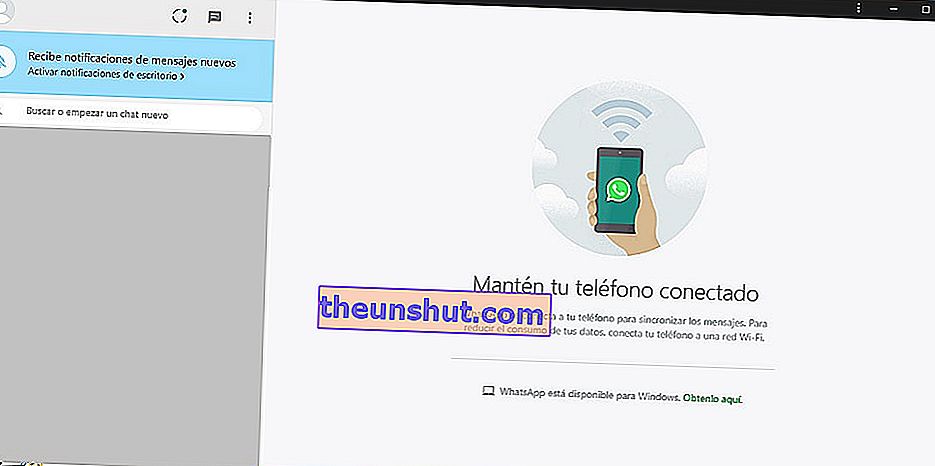
Инсталирайте WhatsApp от Microsoft Store
Вторият начин за инсталиране на WhatsApp на Windows 10 е чрез Microsoft Store . След голямата популярност на WhatsApp Web, популярното приложение за съобщения дойде в магазина за приложения на Windows 10. Това приложение работи като прогресивно уеб приложение.
Всъщност това приложение работи по много подобен начин на прекия път, който преди това сме създали в браузъра Google Chrome, тъй като технологията, използвана от двамата, е една и съща. Най-важното предимство е, че когато се инсталира като универсално приложение на Windows 10, то автоматично ще получава актуализации, защото е много важно, за да се поправят възможните проблеми със сигурността, които могат да се появят.
За да го намерите, просто трябва да използвате търсачката в магазина за приложения на Windows 10.
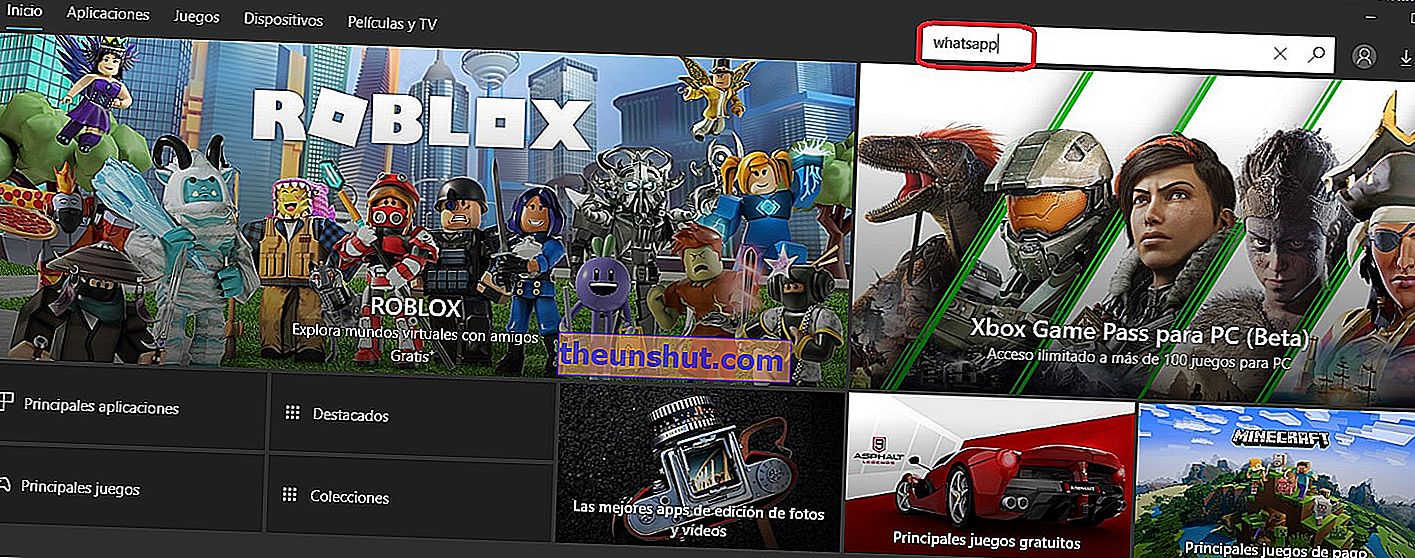
След като го намерите, кликнете върху „ Вземи “ и процесът на инсталиране ще започне. Файлът е с размер приблизително 145 MB.
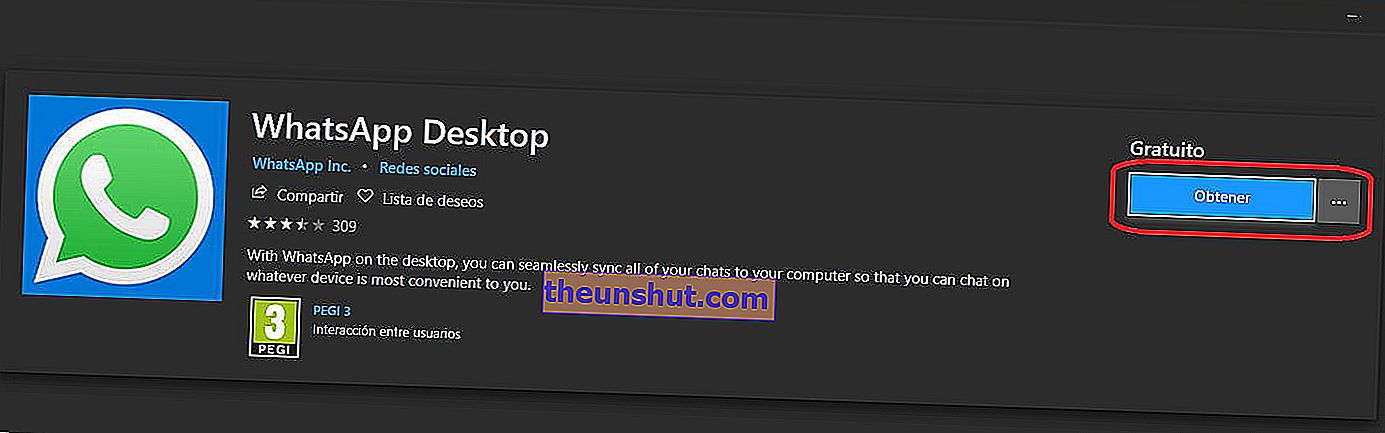
След като приложението бъде инсталирано, ние го отваряме и то ще поиска да сканираме QR код, за да синхронизираме приложението с мобилния телефон.

С това вече можем да използваме популярното приложение за съобщения от компютъра . В този случай той също ще продължи да зависи от смартфона, за да работи, така че трябва да го имате наблизо.
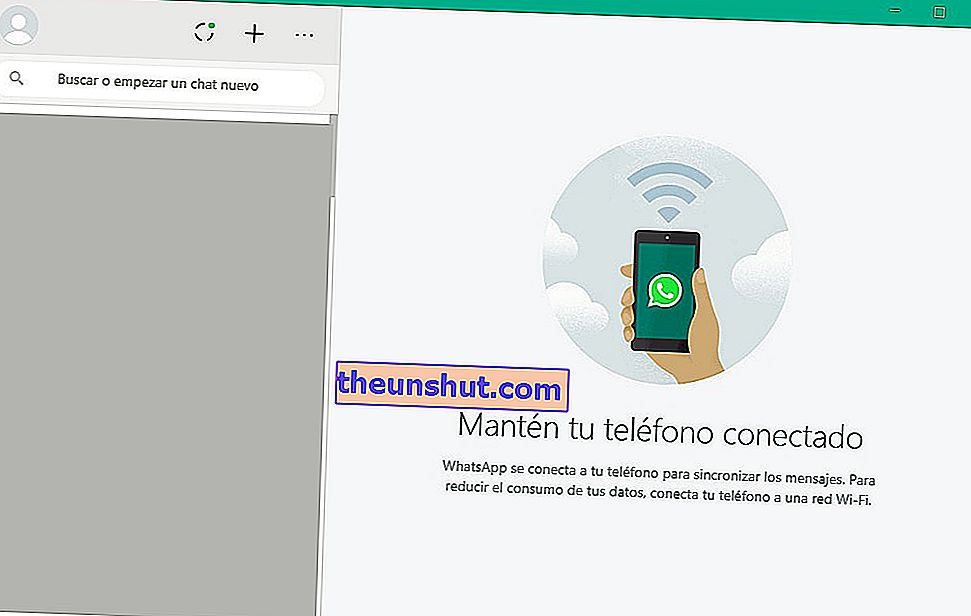
Това са двата най-добри начина за инсталиране на WhatsApp на Windows 10. В момента ще трябва да продължим да чакаме, докато можем да търсим приложението WhatsApp, без да се налага смартфонът да е наблизо. Ако ви е харесал, можете да споделите публикацията в социалните мрежи, така че да може да помогне на всички потребители, които се нуждаят от нея.
